全新HVA屏畫質超越頂級IPS屏—雷鳥Q8 顯示器
目前大部分家用都使用的時IPS屏幕顯示器,IPS屏幕常見的有AH-IPS、PLS、Nano IPS等,都是各家公司基於IPS研發的更優化的版本。目的一方面是保持IPS色域廣和響應快的特點,另一方面是儘可能地提高IPS對比度和色彩準確度高。
傳統的VA屏幕常見於曲面屏產品中,雖然目前的產品已經改進了響應時間,但仍不如一些高端的IPS或TN屏幕。VA屏幕在顏色準確性和一致性方面可能略遜於IPS屏幕。不太適合對顏色精度要求較高的設計工作。
另外,VA屏幕對然比IPS屏幕漏光控制的好一點,仍然存在屏幕邊緣顯示亮度不均勻,在暗場景中產生不均勻的顯示效果。
這次入手的這台FFALCON雷鳥Q8顯示器使用的是HVA屏幕,同時兼顧高色域、高刷新、高對比等特點。就目前的同類型顯示器來看比它亮的沒它便宜,比它便宜的分區沒它多,分區比它多的亮度比它低。
FFALCON雷鳥Q8顯示器

華星光電FAST HVA面板
這次入手的這台FFALCON雷鳥Q8顯示器用的是自家TCL華星自主研發的PSVA技術生產的HVA屏幕。相比之前的VA技術,HVA技術對暗態漏光進行了大幅改善使暗態更暗。HVA技術同時具備高對比度、快速響應等特點並可以與Mini LED背光結合使用,提供絕佳的畫質體驗和暗態細節效果,並改善Mini LED的通病光暈問題。

雷鳥Q8的主要特點:
170Hz刷新率、最高GTG 1MS響應,兼容 Free-sync,G-sync ;高對比度動態100000:1、靜態4000:1,1152個背光分區,VESA HDR 1400認證;超全接口配置支援KVM、PIP/PBP功能;C口90W快充支援筆記本一線通;
雷鳥Q8屏幕顯示
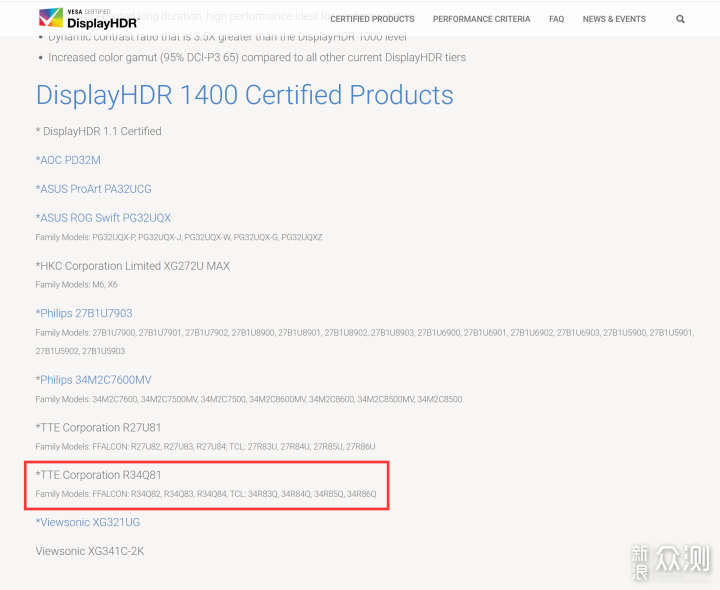
從目前DisplayHDR官網的最高認證HDR 1400的認證列表中可以看到雷鳥Q8(R34Q81)的最高標準認證。
HDR 1400 體驗
雷鳥顯示器在 SDR 信號下可達到 600nits 全屏亮度,HDR 信號下最高小窗口峰值亮度可達 1600nits。雷鳥Q8的屏幕的設置里並沒有 HDR 開關,根據我接入WIN10、WIN11和MAC電腦後發現,如果輸入設備信號是 HDR 格式,雷鳥Q8顯示器會自動跳到 HDR 遊戲模式或 HDR 電影模式。
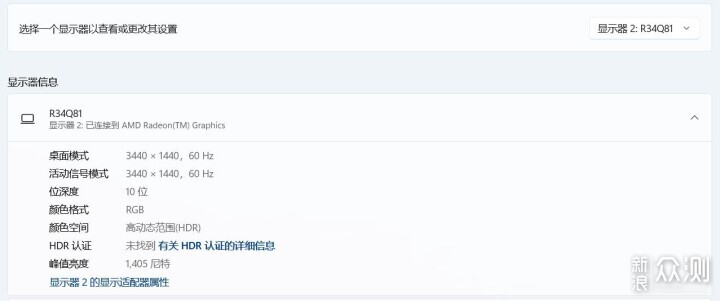
上圖我使用的是我的WIN 11系統的HDR模式,可以看到顏色空間顯示高動態範圍(HDR),峰值亮度識別為1405nits。



確實從SDR切換到HDR1400的瞬間效果是相當震撼的,因為我之前的IPS顯示器也只能支援到HDR400。第一感覺就是HDR模式下高光部分原本偏黃的感覺變白了,也就是色彩的還原更真實了。同時在高亮度和1152分區背光的同時作用下,整體灰階的層次豐富了好幾個維度.原本在SDR下暗部的細節都能更清晰地展示出來。
這一點其實我在相機拍攝RAW後期調色的時候感受特別明顯。拍攝RAW格式本身就是為了更大的寬容度,在後期調色時的高光、陰影處調節時就更加遊刃有餘了,同時可以最大限度的減少色偏接近自己最滿意的效果。
在連接MAC系統時在顯示器設置欄中,可以對解像度和刷新率進行調節同時開啟高動態範圍(HDR)。不過個人感覺純桌面的感覺沒有WIN11下的好,MAC在開啟HDR後桌面有點亮度過高過曝的感覺(也有可能色彩標準選擇的問題?)

用DisplayX對顯示器進行色彩測試,同樣是依靠QD量子點廣色域技術以及色準∆<2和1152的分區背光,整體的色彩還原度和色系的過度都非常不錯。
170Hz刷新率
Q8 顯示器的 HDMI口帶寬為 18Gbps,最高支援 3440*1440@100Hz;Type-C 與 DP1.4 標準相同理論帶寬為 32.4Gbps,最高支援 3440*1440@170Hz。
所以還是優先選擇Type-C 與 DP1.4主機接口吧,我目前的搭配是Type-C 連接筆記本一線牽, DP接口連接主機PC。
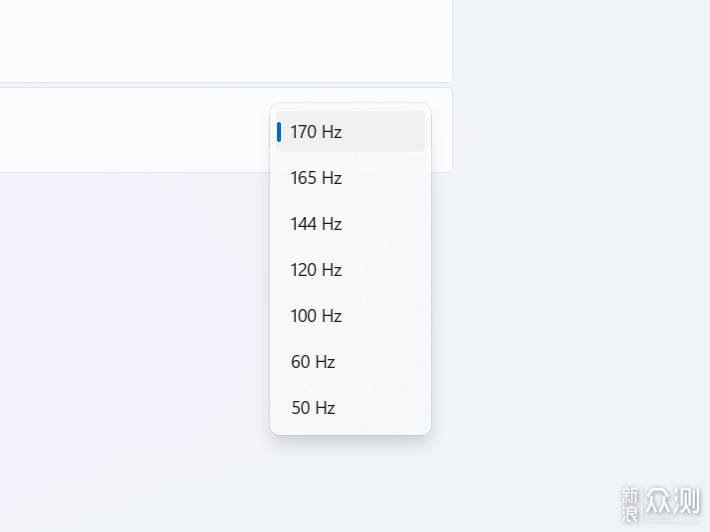
上圖使用的是Type-C同時開啟了HDR、170HZ以及最高解像度。
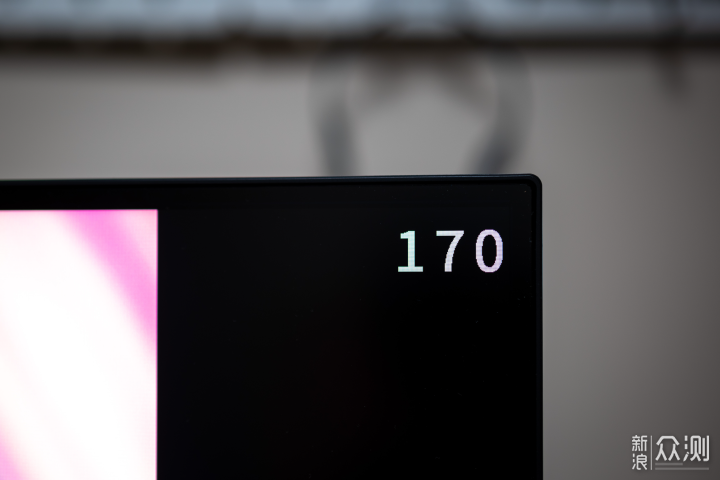
雷鳥Q8顯示器的設置中是可以開啟右上角實時刷新率顯示的,喜歡監控刷新率的小夥伴可以常駐開啟,畢竟屬於物理級別的監控免去了後台軟件。

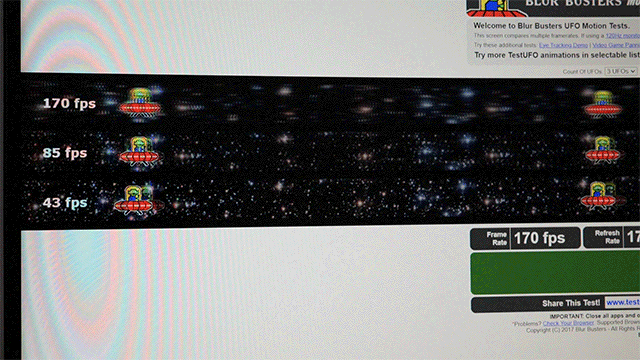
從60HZ調整到170HZ真是視覺上和手感上瞬間明顯的絲滑躍升,終於硬件支援的高刷遊戲有了質的畫質反饋提升,之前玩了這麼多年的60HZ回想起來都是辛酸淚。
G-sync 和 Freesync
使用G-sync 測試鍾擺軟件進行防撕裂測試:

沒開啟顯示器 Freesync Premium功能時可以看到鍾擺擺動有明顯的撕裂痕跡。

開啟顯示器 Freesync Premium功能後,測試鍾擺晃動就完美絲滑過渡了。
雷鳥Q8 兼容 G-sync 和 Freesync,支援 48-170Hz 垂直同步,同時支援2家顯卡防撕裂我還是第一次用上,這下換顯卡再也不用糾結防撕裂的問題了。
雷鳥Q8 HVA 面板 VS DELL IPS BLACK 面板
雷鳥Q8使用華星光電FAST HVA面板,對比度是4000:1,是普通IPS屏幕的四倍(IPS屏幕一般為1000:1)。我之前使用的是DELL U3223QE顯示器,正好也用的是一塊還算不錯的IPS BLACK面板,相對普通IPS面板重點加強了對比度參數,同時色域屬性也非常不錯,正好跟雷鳥Q8這塊頂級的HVA屏幕做下對比。
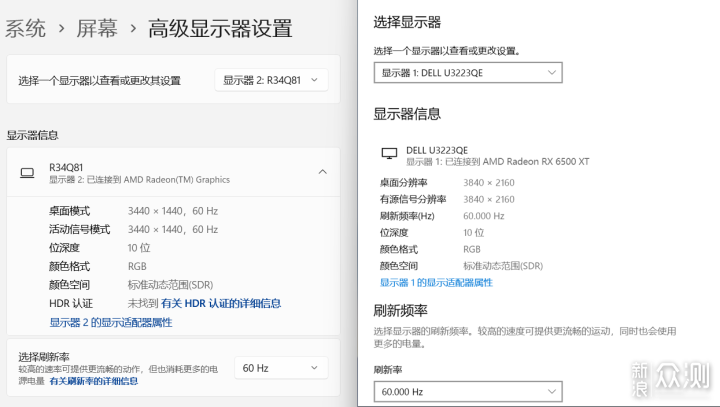
2塊屏幕基本都調整到了相同的參數(解像度拉滿、刷新率60HZ、10位色深、標準SDR色彩空間)。

對比下還是非常明顯的,加強對比度的IPS BLACK屏幕與HVA的差距還是非常明顯的,HVA的黑的更徹底。另外雷鳥Q8的1152個背光分區相較4區背光控制的優勢就是灰度、彩色的漸變更絲滑柔和。
同樣是基本黑白的高反差圖片,雷鳥Q8的黑色(暗部)和白色(亮部)明顯還原度更好一點。


多圖對比後來看,HVA依舊還是繼承了VA高對比度的優點。另外,這塊HVA還兼顧了高刷新、高色域、防撕裂和頂級HDR效果的特質,確實稱得上一塊水桶級的顯示器。
日常使用場景
照片處理
雷鳥Q8使用的是QD量子點廣色域技術,擁有DCI-P3 97%色域、sRGB 99%色域、Adobe RGB 95%色域並且做到了色準∆<2。
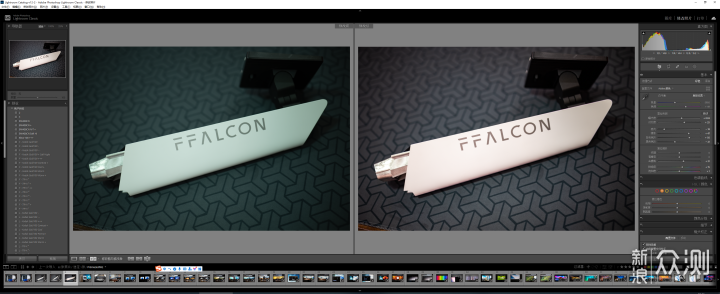
習慣使用16:9的屏幕切換成21:9後特別圖片處理真的太幸福了。首先,圖片對比或者文件對比左右橫置可視界面明顯增大,在細節調整或者文字編輯時就不用反複縮放了。其次,高色域以及高色準能保證最基礎的白平衡儘可能準確,換句話說就是調色時所見與調色出圖的前後一致。
視頻剪輯
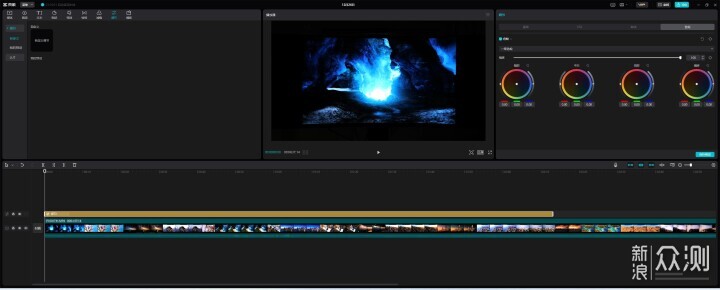
其實和圖片、文字編輯時的優點類似,21:9的帶魚屏在視頻剪輯時可以擁有更充裕的時間軸空間,同樣可以避免細節編輯時的反複縮放提高效率。
遊戲輸出
雷鳥Q8的HDR模式時自動適配的,只要輸入設備時HDR就能自動啟動HDR模式。需要注意的時在顯示器的設置內有2種HDR模式:HDR 遊戲模式、HDR 電影模式。
HDR 遊戲模式的 HDR400,峰值亮度控制在 400nits 上下,估計是避免太亮長時間玩遊戲導致不舒適HDR 電影模式的亮度標準為 HDR1400,最高亮度為 1600nits,特別看高畫質HDR視頻時高光震撼力和暗部細節也會提升很多。
使用WIN11系統在開啟遊戲時,如果使用HDR模式系統則會提示可以自動給遊戲適配HDR效果,不過實際的效果還是看個人的喜愛程度選擇,特別在一些3A高畫質遊戲應該會有非常不錯的體驗。
上圖為開啟了雷鳥Q8的手機分屏模式,主要時為了演示跟普通16:9屏幕的區別。可以很明顯地看到手機界面所佔據的部分屏幕就是21:9屏幕比16:9顯示器所增加的顯示面積,如果去除這個部分就相當於一台27寸的顯示器了。
上下2張遊戲視圖對比可以看到21:9的屏幕打開遊戲是直接自動適配的,而同樣的解像度下21:9的屏幕比16:9的普通屏幕多出了右側草叢後側和左側中塔後方的視野,簡直屬於是物理外掛。同樣解像度、畫質以及參數的情況下擁有更大的視野就意味著更強的掌控全局的能力,無論是防止GANK還是配合隊友都能運籌帷幄。
PIP/PBP

雷鳥Q8 顯示器的PIP/PBP功能需要同時介紹下接口配置:
HDMI 接口*2 帶寬為 18Gbps,最高支援 3440*1440@100Hz;DP1.4 接口帶寬為 32.4Gbps ,3440*1440@170Hz,支援高速音視頻信號傳輸;Type-C 接口帶寬為 32.4Gbps ,3440*1440@170Hz,支援 90W 快充,支援高速音視頻信號傳輸;USB-B、USB-1*2;
分屏和畫中畫功能個人認為還是偏向生產力功能一點,可以看到可以分別設置畫中畫、對分屏以及手機模式。

開啟手機模式:電腦通過HDMI或者DP連接顯示器,而手機通過Type-C連接顯示器。這是電腦的顯示界面就相當於一台27寸的16:9顯示器,而手機的界面就相當與34寸顯示所額外增加的顯示界面。
另外,PIP/PBP與 Freesync Premium、Freesync 功能是無法同時開啟的。上圖是左側台式PC主機(WIN10系統)通過DP連接,而筆記本則通過Type-C連接顯示器同時兼顧90w充電,如果想用一套鍵鼠同時控制2台電腦就要用到下面的KVM功能。
KVM

上圖是分屏連接的WIN10主機與MAC主機的界面,同時把一套滑鼠接入到顯示器上的USB-A的接口處,在顯示器設置界面選擇KVM的信道在顯示通道靈活切換。當然,KVM功能也不是只能在分屏界面開啟,單獨連接2台主機也可以通過顯示器信道切換進行靈活控制。如果是一套無線鍵鼠組合,那麼就算在多主機多外設的情況下依然可以保持整體桌面的乾淨、整潔了。

另外順便推薦一下目前在用的多功能鍵盤,真是完美適配多信道並且支援KVM功能的顯示器,在鍵盤上擁有WIN/Android、MAC/IOS以及有線/藍牙的快捷切換按鍵。這樣只要鍵盤與雷鳥Q8保持直接連接,無論顯示其切到哪條視頻信道,鍵盤直接選擇對應模式就能直接使用了。
雷鳥Q8 整體展示
雷鳥Q8顯示器的整體配件如上圖,DP、Type-C、HDMI數據線還是給的比較全的基本適合滿足任何主機接口,出廠自帶的校色報告高素質屏幕的保證。

整體白色的支架組合,這個底座看著更像是電視支架。

支架立柱是核心配件,除了承載屏幕的整體重量外還要兼顧上下、左右以及俯仰的角度調節,另外連接線材都可以通過立柱的線孔進行隱藏走線收納。

顯示屏連接支架無需螺絲直接防呆卡扣即可安裝到位,同時背部的氛圍燈效也需要通過這個接口供電。

之前我也同樣使用過21:9的34寸直屏幕,近距離使用真的會左右搖頭。雷鳥Q8的曲面屏使用的是1500R的曲率,確實曲面才是最適合帶魚屏的,屏幕整體彎曲包裹住使用者,同時也防止的了大可視角的屏幕偏差。

平時額外放置一個耳機直接覺得累贅,耳機隨意放置桌面又覺得礙手。這次雷鳥Q8直接集成了側邊隱藏耳機掛鉤,真的是屬於我心中的完美顯示器的必備的配置。
雷鳥Q8的桌搭展示
雷鳥Q8這個大曲率屏幕到手使用後我才完全放心,之前的屏幕掛燈完美適配安裝而且對屏幕顯示面也沒有影響。顯示器豐富的接口配置,搭配無線鍵鼠和背部燈效整體桌面既簡潔又美觀。
總結評價
從最近幾天的使用體驗來看,雷鳥Q8可以說是我目前心目中的完美顯示器。1152個背光分區和VESA HDR 1400認證適合數碼科技發燒友、遊戲玩家,21:9的高曲率帶魚屏適合娛樂觀影用戶,高色域和色準則適合影視後期/設計專業創作者,正好以上這些特點也正好符合我日常是顯示器使用需求。隱藏耳機掛鉤、氛圍燈、收納底座也比較滿足我對桌面整體佈局、沉浸氛圍和美觀的整體要求,下一次升級顯示器的需求應該就是更大、更寬了吧。





















